Hướng dẫn hiển thị phần trăm pin trên iPhone 11, iPhone 11 Pro, iPhone 11 Pro Max
Trong lúc sử dụng iPhone bạn muốn xem phần trăm pin nhiêu thì lại bị ẩn đi, trong bài viết sau đây của HnamMobile sẽ hướng dẫn hiển thị phần trăm pin trên iPhone 11, 11 Pro, 11 Pro Max chỉ vài bước đơn giản.

Cách hiển thị phần trăm pin trên iPhone 11
Thông thường với những dòng iPhone 8/8 Plus trở về sau thì để hiển thị phần trăm pin trên iPhone bạn phải vào Settings -> Battery bật hiển thị phần trăm lên là OK.
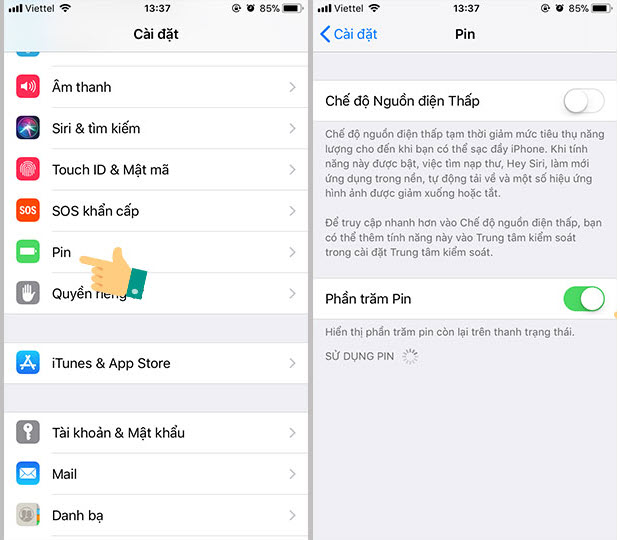
Cách hiển thị phần trăm pin trên iPhone 8 trở về sau
Tuy nhiên, từ thế hệ iPhone X, XS, XS Max, iPhone 11, iPhone 11 Pro, 11 Pro Max việc hiển thị phần trăm pin trên iPhone cũng có phần khác đi. Việc này có thể giải thích do phần tai thỏ đã chiếm gần hết phần hiển thị phía trên nên Apple buộc phải ko hiển thị phần trăm pin trên iPhone được.
Bài viết này HnamMobile sẽ hướng dẫn bạn 2 cách để hiển thị phần trăm pin trên iPhone 11, hữu ích sau khi mua iP 11 Pro Max cũ tại HnamMobile.
Hiển thị phần trăm pin trên iPhone chạy OS 14 cực dễ
Trên phiên bản iOS 14 mới được phát hành, Apple đã ra mắt tính năng tiện ích (widget) rất tiện lợi. Trong đó có mục tiện ích Pin rất hữu ích. Để hiện thị phần trăm pin trên iPhone chạy iOS 14 các bạn làm như sau:
Nhấn giữ vào một chỗ trống bất kỳ trên màn hình chính. Chọn biểu tượng dấu cộng trên góc phải, tìm đến mục Battery, lựa chọn kích thước widget tương ứng rồi nhấn Add Widget đưa tiện ích ra ngoài màn hình.
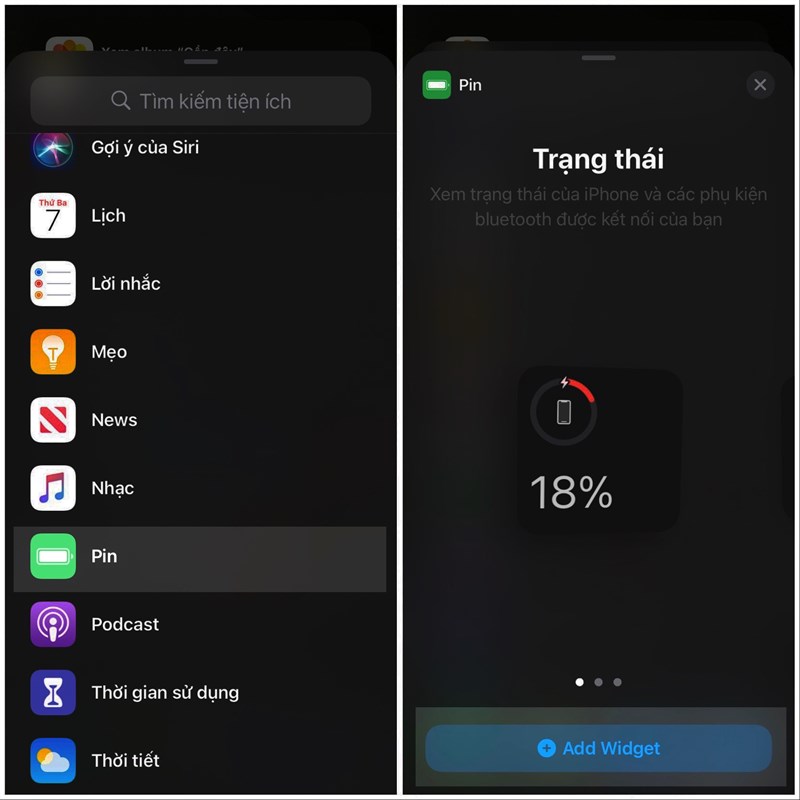
Sau đó bạn có thể di chuyển tiện ích (Widget) tuỳ ý trên màn hình để tiện theo dõi.
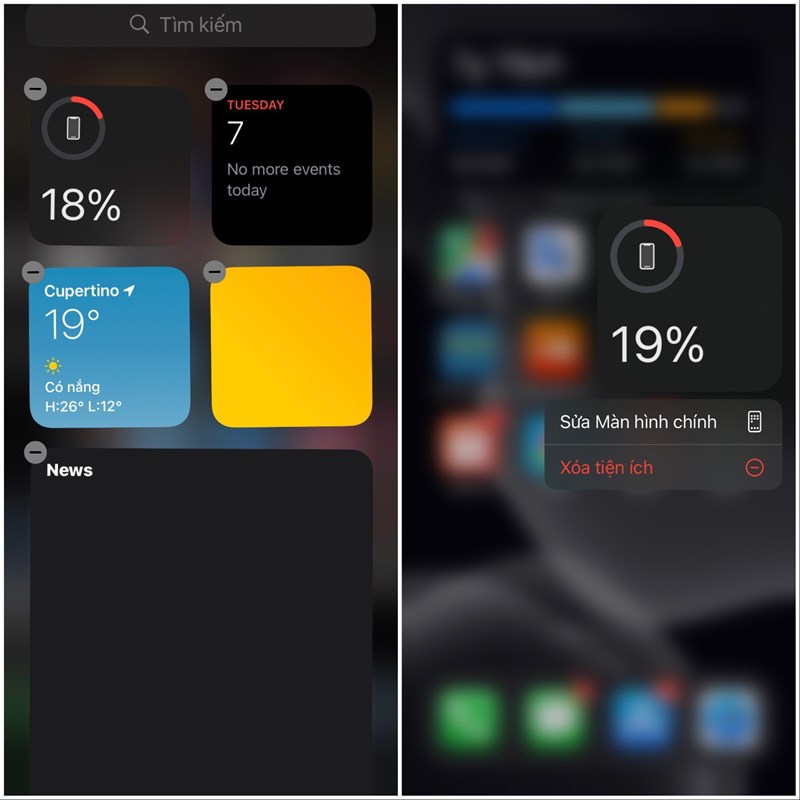
Mở Control Center để kiểm tra phần trăm pin iPhone 11
Trên iPhone 11 bạn chỉ cần mở Control Center lên thấy ngay phần trăm pin. Để mở Control Center bạn thao tác như sau:
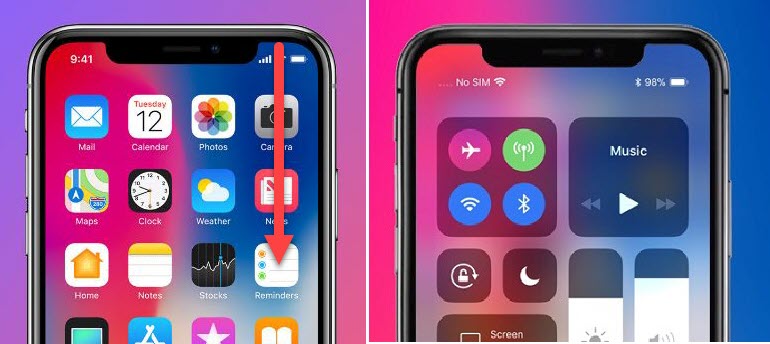
Mở Control Center để hiển thị phần trăm pin trên iPhone 11
-
Tại vị trí góc phải hiển thị pin, bạn kéo xuống để hiện lên Control Center như vậy là bạn đã xem được phần trăm pin rồi.
-
Để thoát Control Center bạn dùng tay kéo lên trên.
Cách hiển thị phần trăm pin trên iPhone X bằng cách hỏi Siri
Ngoài các mở Control Center nếu bạn không rãnh tay nhưng muốn biết phần trăm pin trên iPhone còn một cách đó là hỏi Siri.
Để hỏi Siri phần trăm pin đầu tiên bạn khởi động Siri bằng cách ra lệnh “Hey Siri”. Siri sẽ lắng nghe yêu cầu của bạn và bạn chỉ cần nói “What’s my iPhone battery percentage?”. Sau khi nhận lệnh Siri sẽ thông báo bạn biết phần trăm pin iPhone.
Xem thêm:
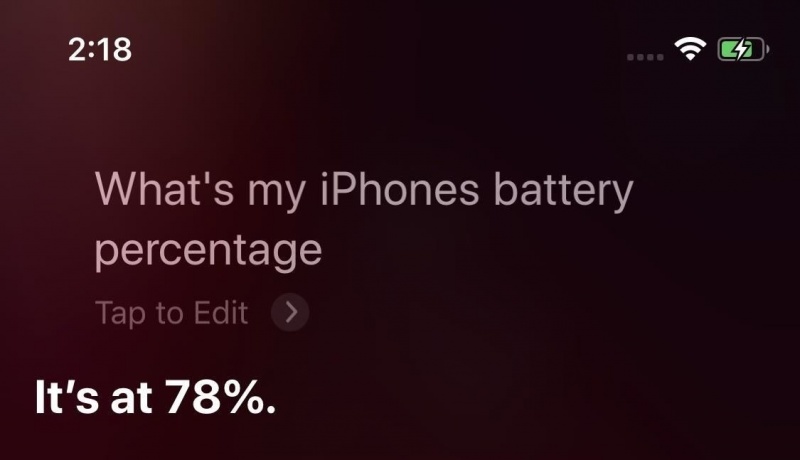
Xem phần trăm pin bằng Siri
Tuy nhiên, với cách này thì bạn phải hiểu một chút tiếng Anh vì Siri vẫn chưa hỗ trợ Tiếng Việt.
Như vậy, bài viết này đã hướng dẫn bạn hiển thị phần trăm pin trên iPhone 11 rất dễ dàng đúng không nào. Theo mình cách nhanh nhất là cứ vào Control Center là thấy rồi! Ngoài ra, bạn có thể xem thêm các mẹo sử dụng iPhone 11 hữu ích khác như cách tắt mở nguồn iPhone 11, chụp màn hình iPhone 11 hay tìm hiểu sâu về chức năng deep fusion iPhone 11.
Long Hoàng - HnamMobile
Danh mục
Sản phẩm mới
XEM TẤT CẢ
So sánh iPhone 14 Pro và 14 Plus: Lựa chọn nào phù hợp với bạn?

Chiêm ngưỡng trọn bộ 09 màu iPhone 14 ấn tượng

Samsung chính thức ra mắt thế hệ đồng hồ thông minh mới - Galaxy Watch 5 series

Bản beta mới nhất của Xcode 14 chứng thực màn hình luôn hiển thị trên iPhone 14 Pro
Thủ thuật - Ứng dụng
XEM TẤT CẢ
KHÁM PHÁ 6 MẸO CỰC HAY TRÊN GALAXY S23 SERIES

5 Bước chụp ảnh nghệ thuật bằng smartphone cực đỉnh

Cách chụp ảnh chân dung bằng điện thoại lung linh như máy ảnh

Top 30 Bộ Phim Thái Lan Hay Nhất Về Tình Yêu, Nhất Định Phải Xem Một Lần

30+ Bộ Phim Thái Lan Cực Hấp Dẫn, Mọt Phim Không Nên Bỏ Lỡ





